Metabase教程系列-7 个您可能不知道的方便的元基础功能
Metabase 的界面试图远离您的方式,以帮助将您的数据带到最前沿。这种悠闲的方法意味着有时功能可能需要时间来发现,因此我们整理了一些您可能尚未利用的功能列表。
1. 警报:当指标达到某个数字时,会收到通知
有些人错过了问题右下角的菜单(图1):
 *图1。*单击问题右下角的铃来设置警报。
*图1。*单击问题右下角的铃来设置警报。
他们不点击铃声,所以他们从来没有发现,你可以设置一个问题,向您发送电子邮件或 Slack 消息的基础上:
- 当时间系列越过球门线.
- 当 a进度条达到(或低于)其目标.
- 当问题出现时返回结果.
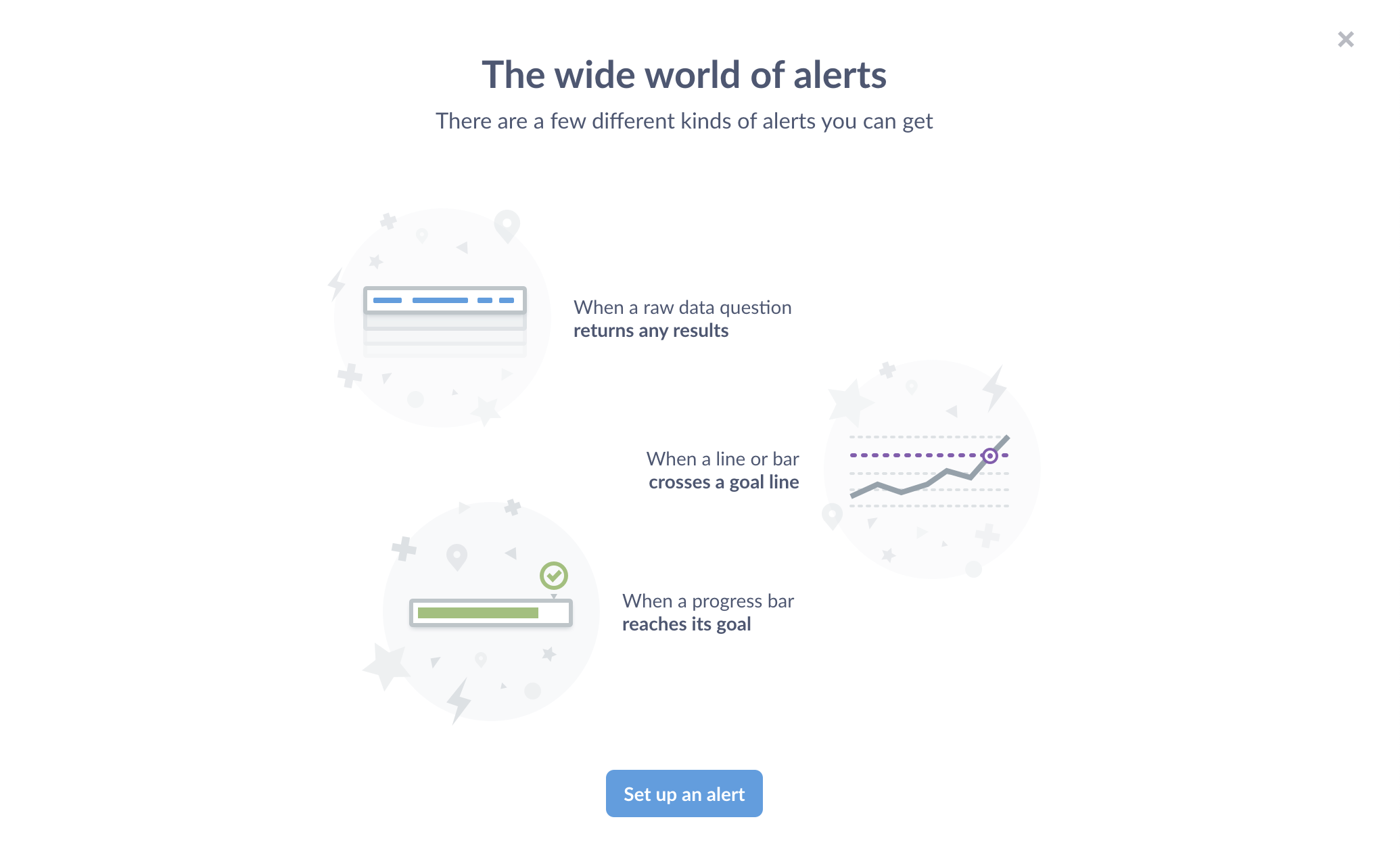 *图2。*警报的广泛世界。
*图2。*警报的广泛世界。
您可以将问题安排为每小时、每天或每周运行一次。如果结果符合您的标准,Metabase 将向您发送电子邮件或 Slack 消息,告知您。
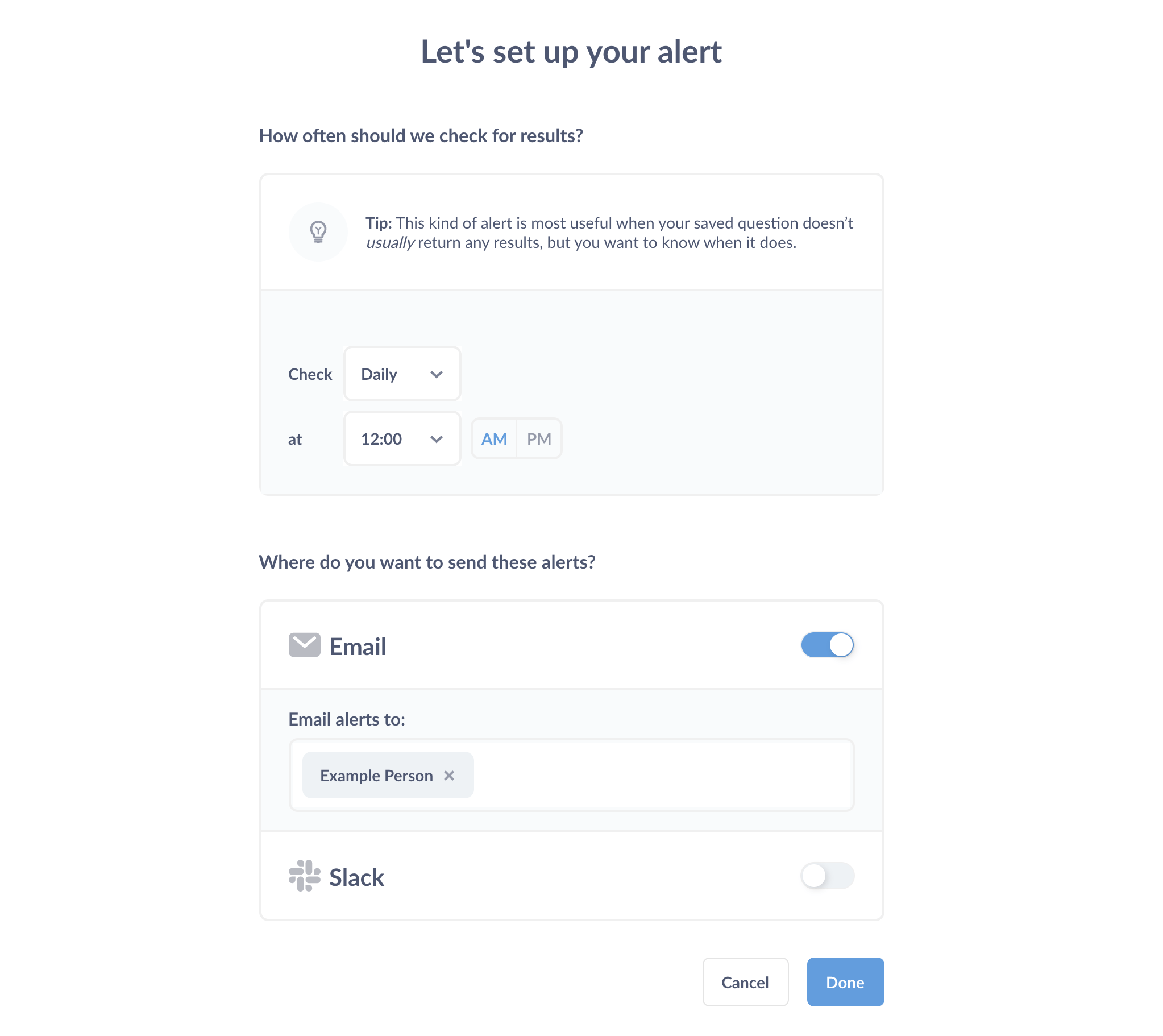 *图3.*设置警报的选项。
*图3.*设置警报的选项。
设置警报后,您可以将注意力集中在别处,直到数据再次需要您的注意力。
要了解更多,请查看获取有关问题的警报.
2. 出口结果给CSV、Excel 或 JSON
虽然我们仍在问题的右下角菜单中,但另一个经常被忽视的功能是下载问题结果的能力。
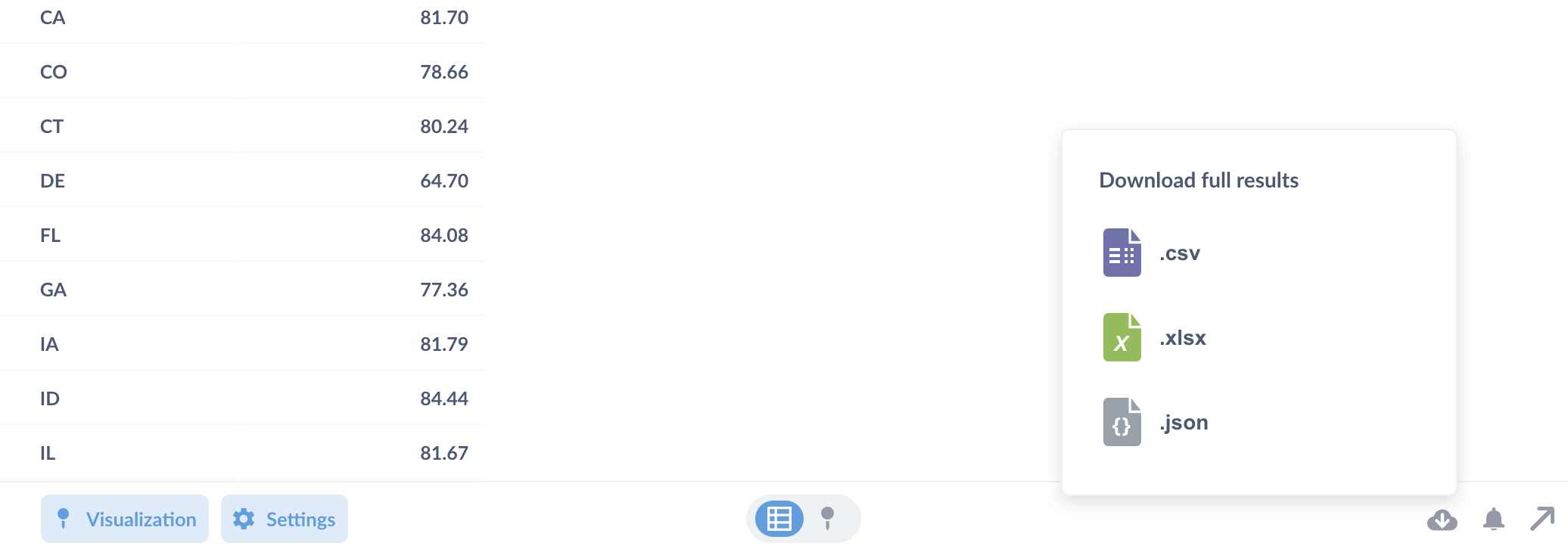 图4。出口结果为 CSV、XLSX 或 JSON 格式。
图4。出口结果为 CSV、XLSX 或 JSON 格式。
如果您愿意在 Metabase 中将结果作为问题共享,请查看我们的共享数据指南.
3. 现场过滤器:创建智能滤芯小部件
字段筛选器是一种特殊的变量,您可以在 SQL 查询中包含,允许 Metabase 创建有关列中数据的"知道"的筛选器。这意味着在实践中,您可以使用日期拾取器创建筛选器,或者使用预填充选项的下拉菜单。他们需要一点时间才能掌握窍门, 这就是为什么我们写了一个学习关于现场过滤器的文章,但有经验的用户一直依赖他们。
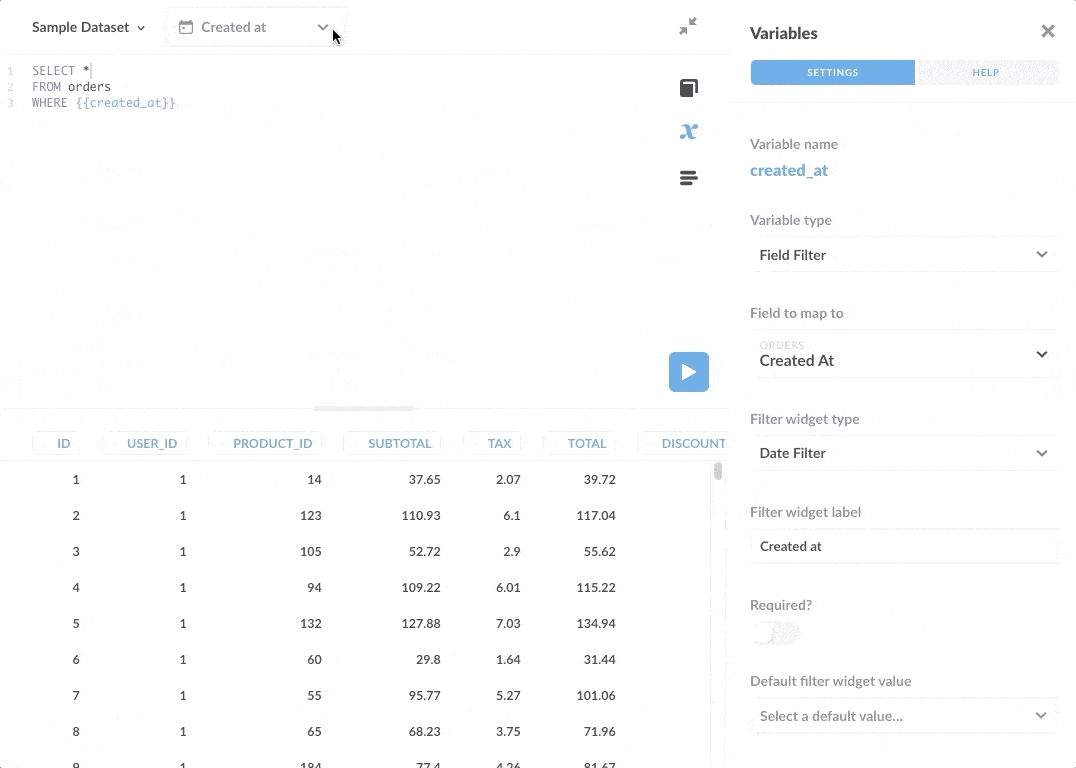 *图5.*带有现场过滤器的 SQL 问题,为日期拾取器供电。
*图5.*带有现场过滤器的 SQL 问题,为日期拾取器供电。
4. 自定义当人们单击图表时会发生什么
 *图6.*在编辑仪表板时,选择单击行为。
*图6.*在编辑仪表板时,选择单击行为。
当您将其添加到仪表板时,您可以自定义问题中的点击行为。以下是您的选择:
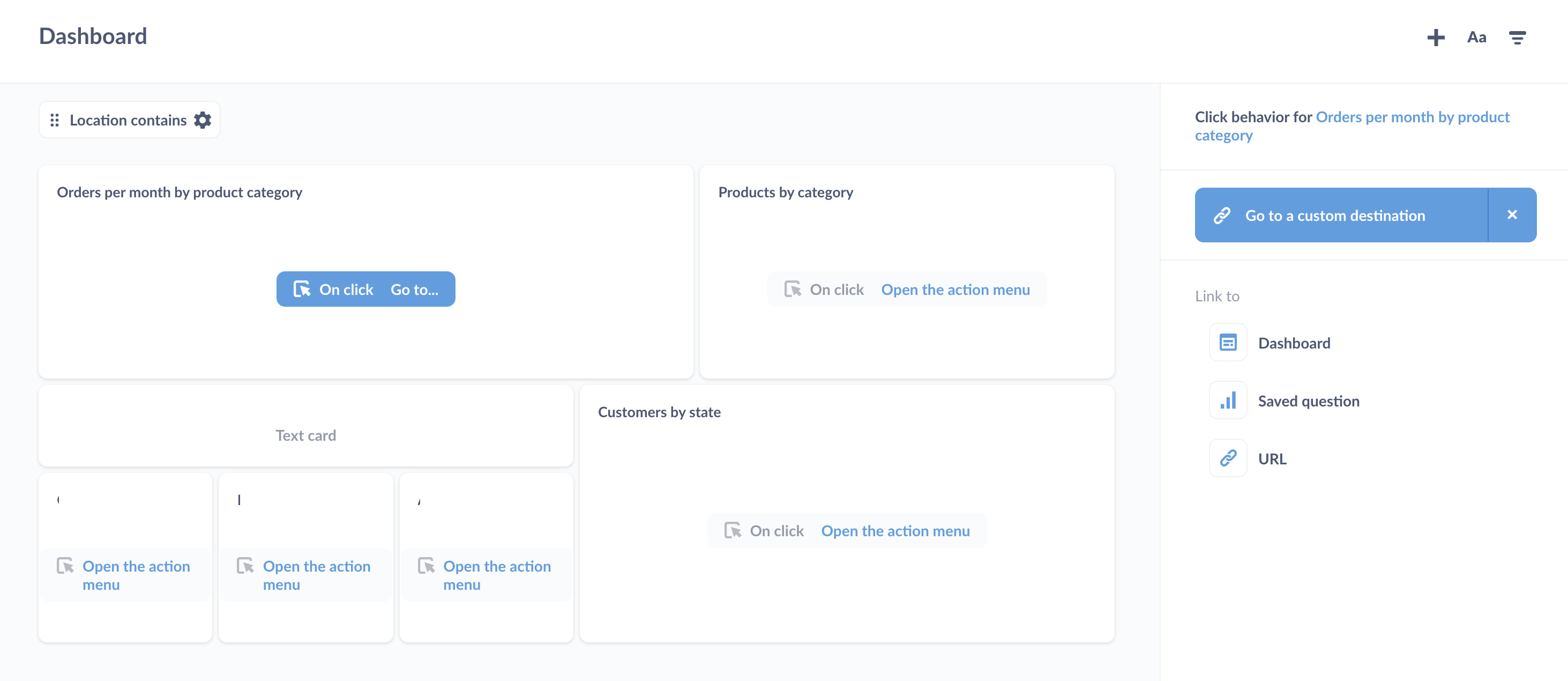 图7。设置自定义单击行为时仪表板编辑界面。
图7。设置自定义单击行为时仪表板编辑界面。
您甚至可以使用图表中的值来参数化链接。要了解更多,请查看上面列出的文章,以及我们的文档交互式仪表板.
5. 笔记本编辑器中的多步骤总结
使用笔记本编辑器时,大多数人会停止选择数据,2) 过滤数据,3) 总结数据。但是,您可以继续:添加过滤、加入和总结的附加阶段,以获得您需要的答案。
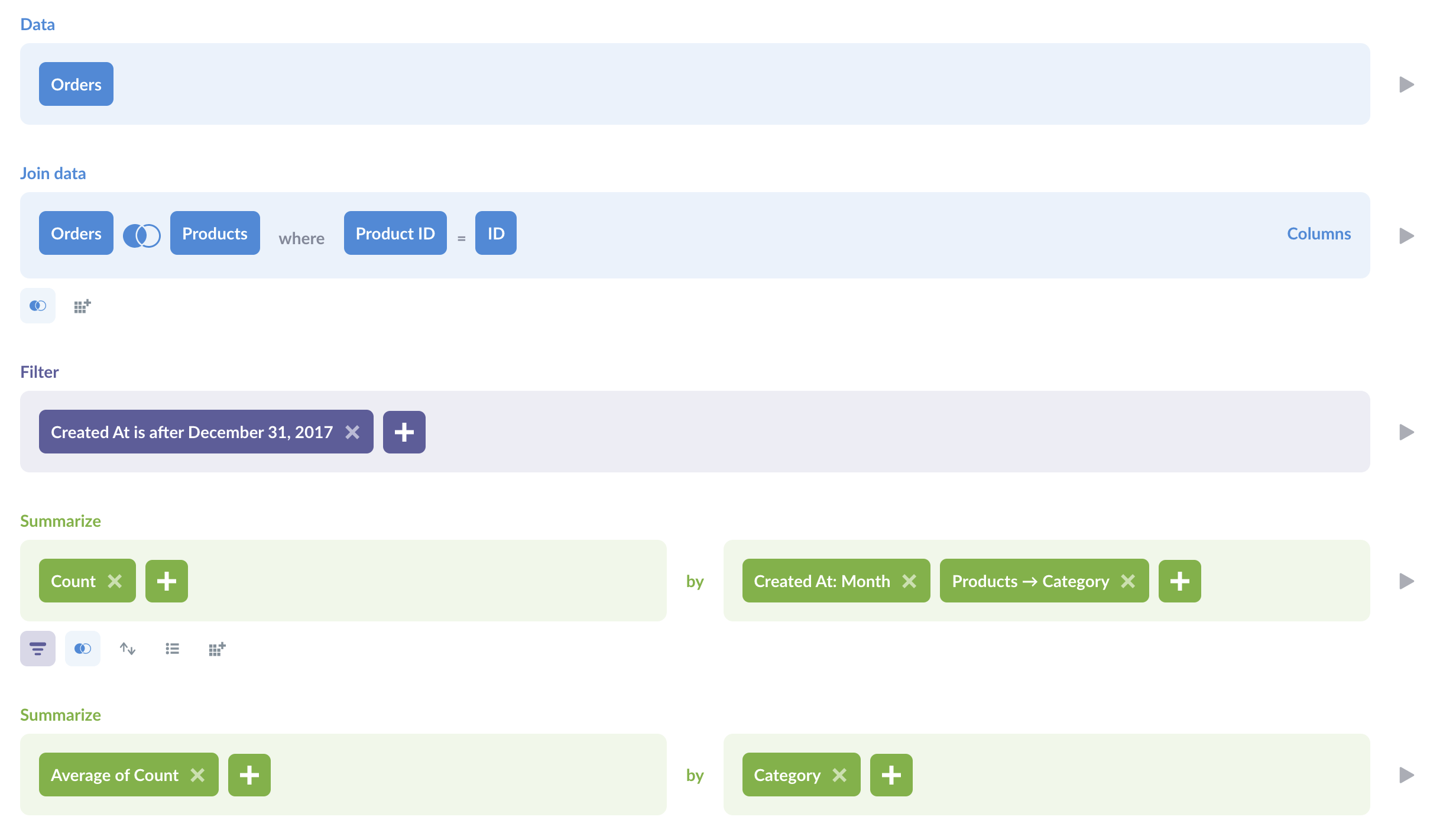 图8。具有两个汇总步骤的问题,以按产品类别查找每月订单的平均计数。
图8。具有两个汇总步骤的问题,以按产品类别查找每月订单的平均计数。
这为使用笔记本编辑器提供了更多可能性。有关更多,请参阅我们的文章多层次聚合.
6. 使用 SQL 片段共享和重用代码位
您可以将一些 SQL 代码保存为片段,并这样引用它:
SELECT
product_id
FROM
orders
WHERE
total < {{snippet: average order total}}
您可以通过单击代码图标在 SQL 编辑器的右侧栏中找到现有的片段。从那里,您可以插入现有的片段,或创建自己的片段。
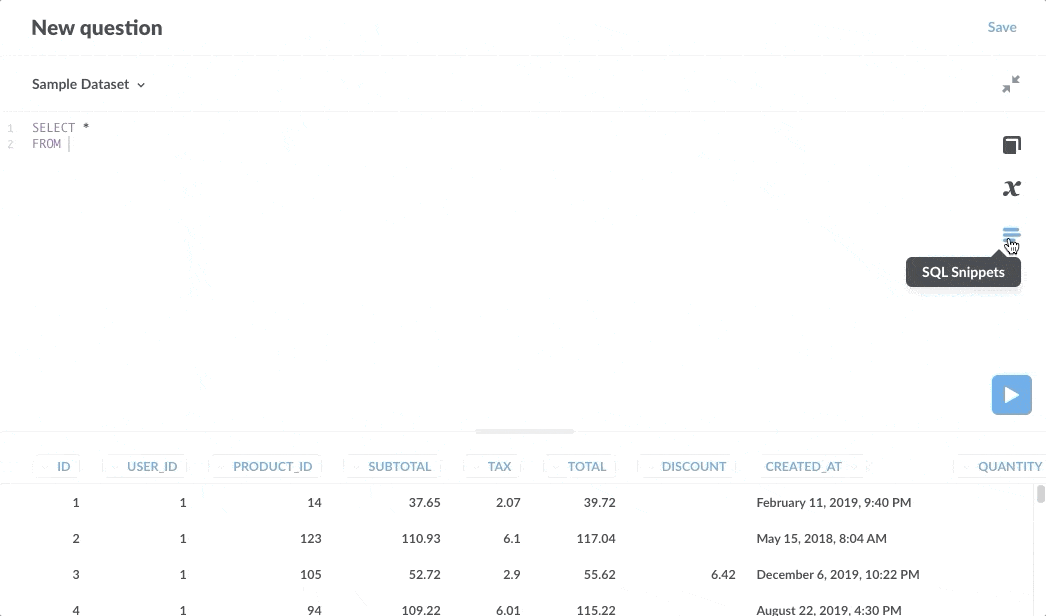 *图9。*选择要移动的项目,然后您可以存档或批量移动它们。
*图9。*选择要移动的项目,然后您可以存档或批量移动它们。
您还可以突出显示代码的某些部分,以将其保存为片段。请参阅我们的SQL 片段的完整文章.
7. 保持集合与拖动和下降和批量移动组织
您可以将物品从收集到收集进行拖放。
 *图10。*只需将项目拖放到其他集合。
*图10。*只需将项目拖放到其他集合。
您还可以单击项目的图标来选择它,当您想要同时移动或存档一堆问题和仪表板时,您很有用。
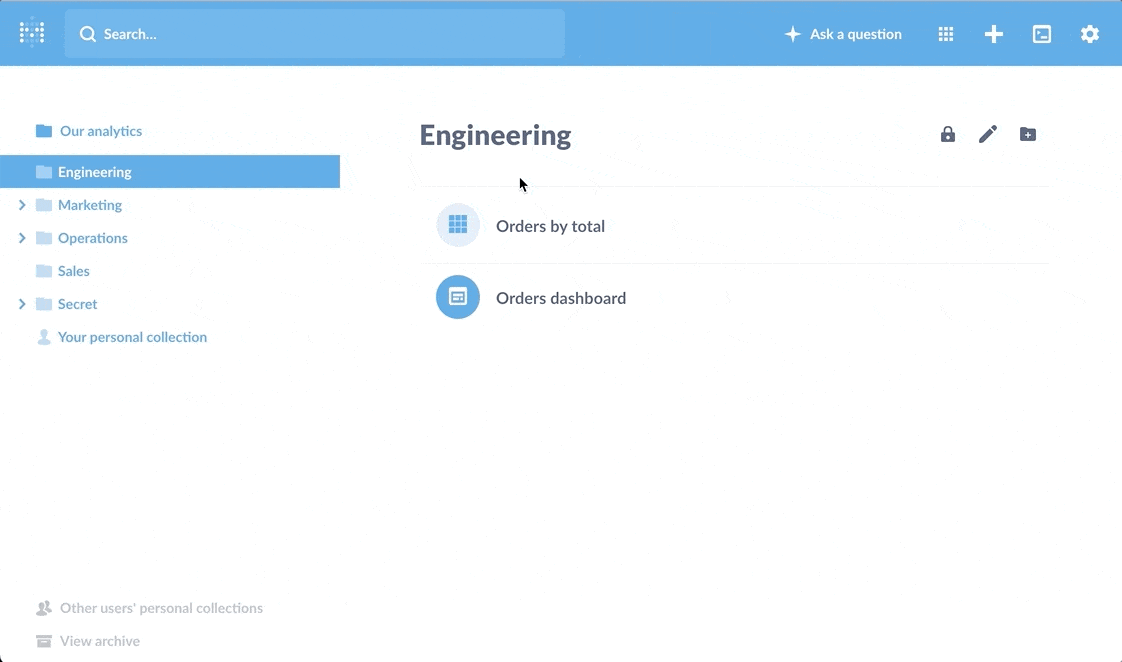 *图11。*选择要移动的项目,然后您可以存档或批量移动它们。
*图11。*选择要移动的项目,然后您可以存档或批量移动它们。
- 原文作者:知识铺
- 原文链接:https://geek.zshipu.com/post/bi/%E5%8F%AF%E8%A7%86%E5%8C%96/Metabase%E6%95%99%E7%A8%8B%E7%B3%BB%E5%88%97-7-%E4%B8%AA%E6%82%A8%E5%8F%AF%E8%83%BD%E4%B8%8D%E7%9F%A5%E9%81%93%E7%9A%84%E6%96%B9%E4%BE%BF%E7%9A%84%E5%85%83%E5%9F%BA%E7%A1%80%E5%8A%9F%E8%83%BD/
- 版权声明:本作品采用知识共享署名-非商业性使用-禁止演绎 4.0 国际许可协议进行许可,非商业转载请注明出处(作者,原文链接),商业转载请联系作者获得授权。
- 免责声明:本页面内容均来源于站内编辑发布,部分信息来源互联网,并不意味着本站赞同其观点或者证实其内容的真实性,如涉及版权等问题,请立即联系客服进行更改或删除,保证您的合法权益。转载请注明来源,欢迎对文章中的引用来源进行考证,欢迎指出任何有错误或不够清晰的表达。也可以邮件至 sblig@126.com


